1.第一步环境准备
1.1安装软件
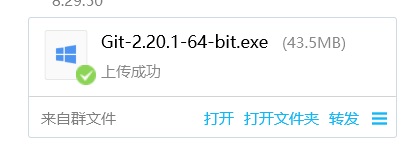
1.2 gitee上面已有仓库BlogNote 和相关文件(如果没有仓库可以创建仓库,文件可以不创建)

2.操作流程
2.1在电脑上的任意盘中创建文件夹Gitee(名字随便)
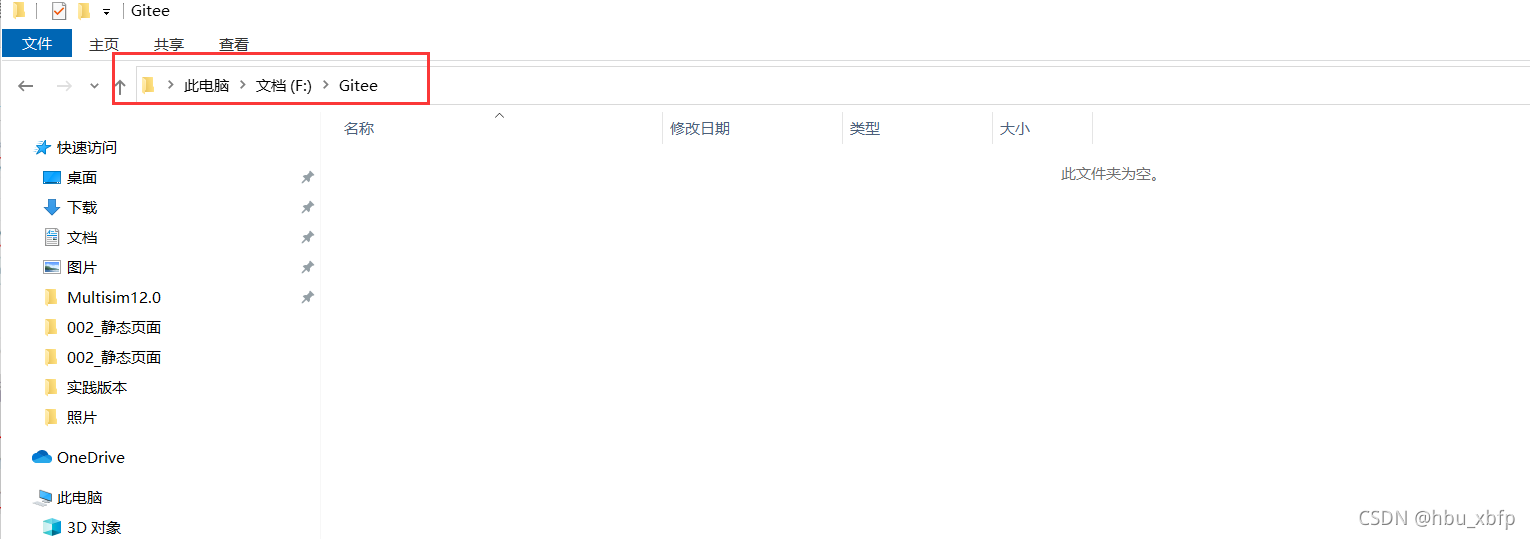
2.2 在当前文件夹下右键,点击 鼠标右键,然后点击菜单栏中的git bash here,出现如下界面

2.3执行克隆下载命令
git clone 远程操作仓库的地址
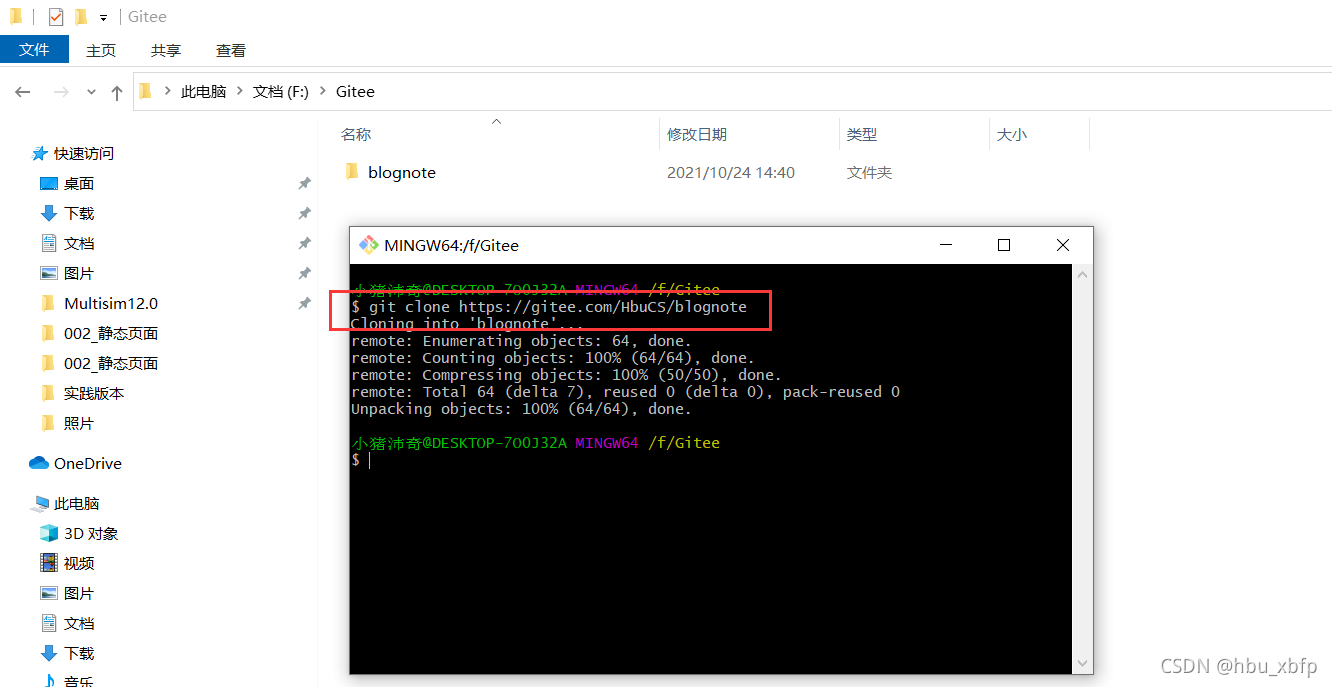
2.4文件已被下载到本地

2.5对文件进行修改,提交操作,一定要按照下面步骤进行【进入blognote文件夹(在克隆远程仓库时,电脑在本地创建的和远程仓库名称一样的文件夹,文件名忽略大小写),右键鼠标,打开git bash here 执行下面的操作,因为需要对哪个文件夹里的内容进行操作,就需要在哪个文件夹里面,打开操作的那个窗口】
2.5.1 如果是第一次操作执行下面三行代码(可以不执行)
git init
git config --global user.name "名字"
git config --global user.email "邮箱"
2.5.2 以后的每次修改提交操作,必须顺序执行下面操作
(1)执行拉取代码,获取远程仓库的最新信息,避免冲突错误
git pull origin master

(2)修改文件,比如创建一个文件333.txt
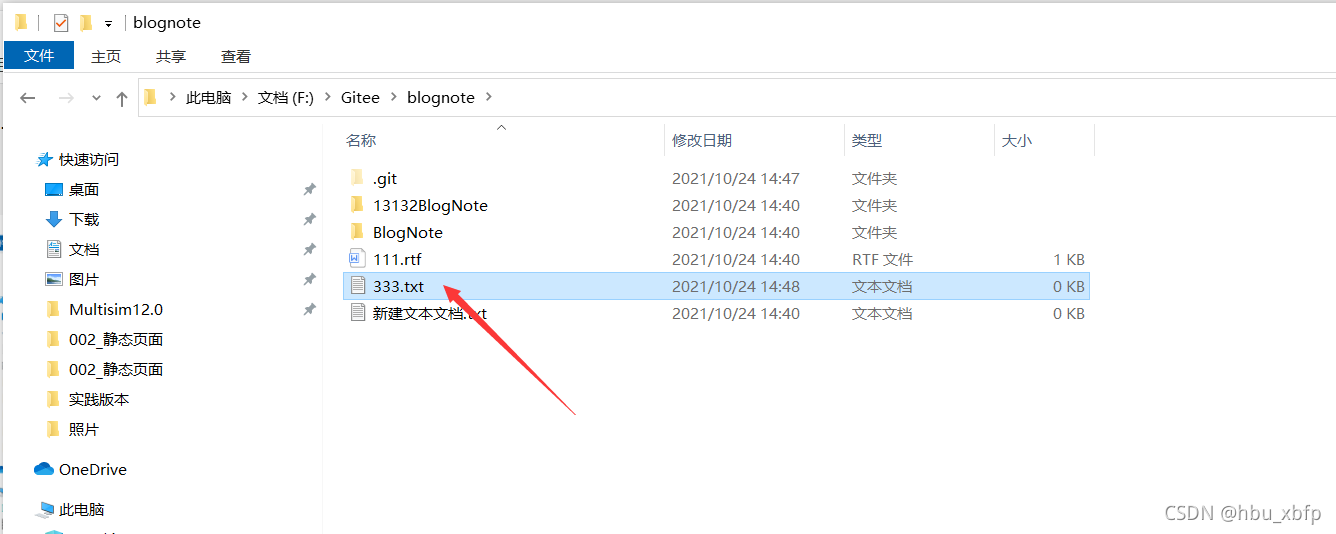
(3)执行往远程仓库提交的命令
git add .
git commit -m "提交修改"
git push origin master
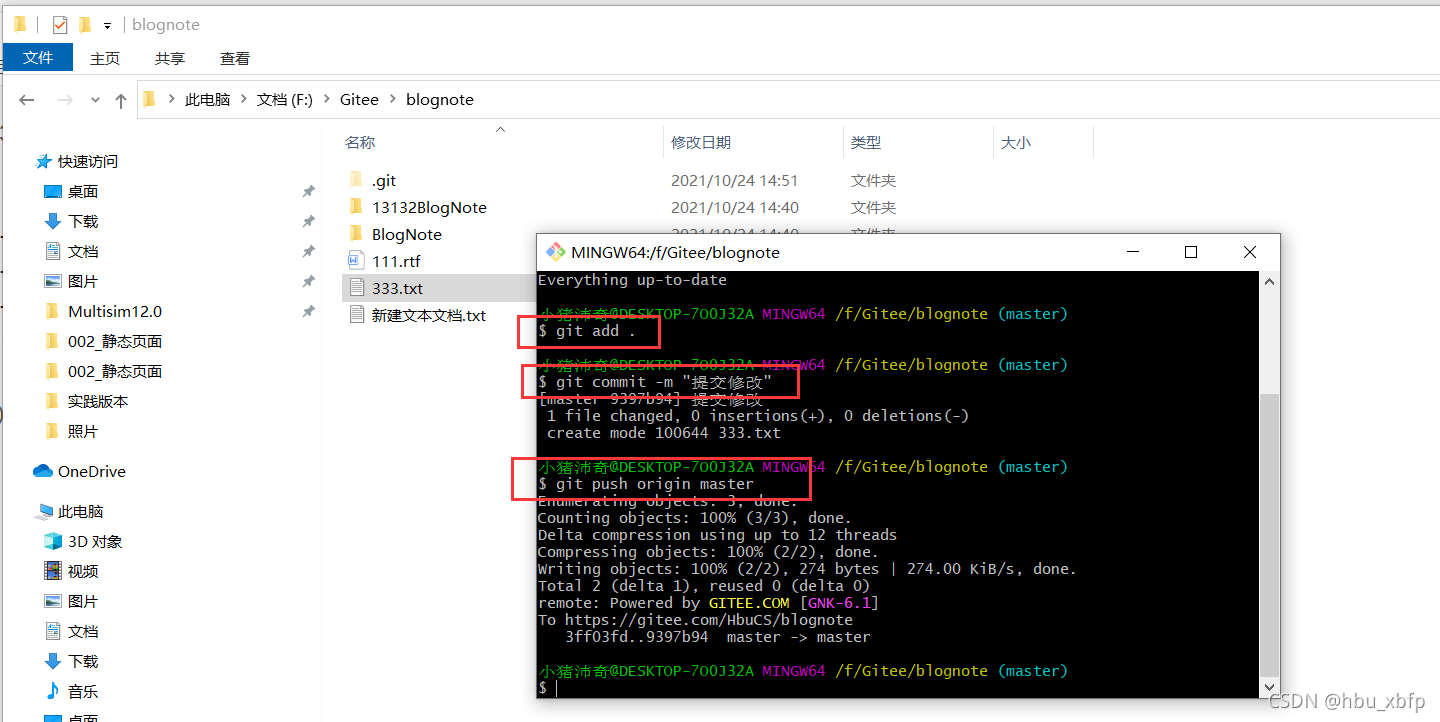
(4)查看远程仓库状态
